拟合工具
7.1 圆形拟合
(1)点击左侧导航菜单栏的【圆形拟合】,打开窗口如图7-1所示。
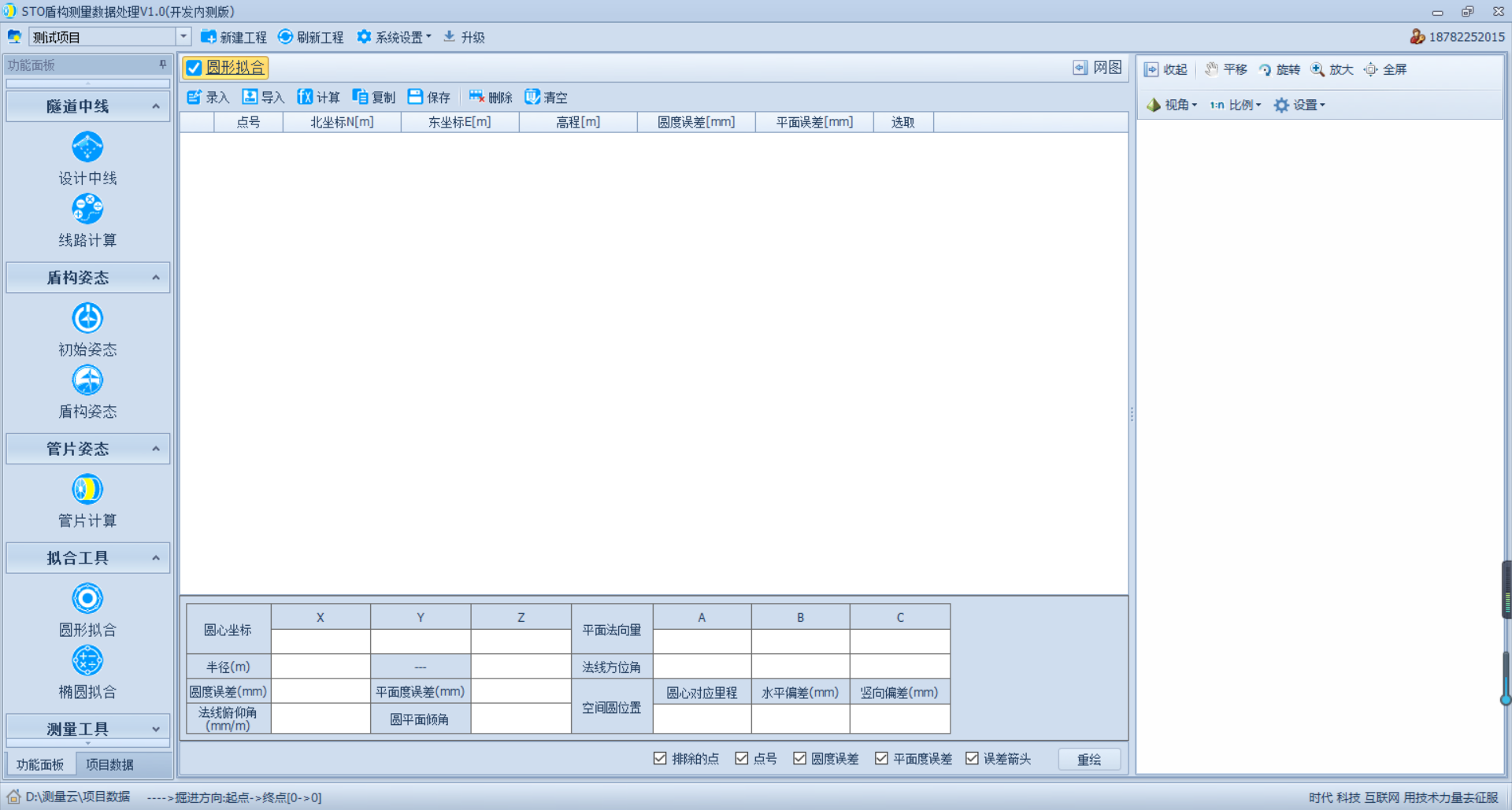
图7-1 圆形拟合界面
(2)点击菜单栏的[录入],在打开的窗口粘贴测点坐标,如图7-2所示。
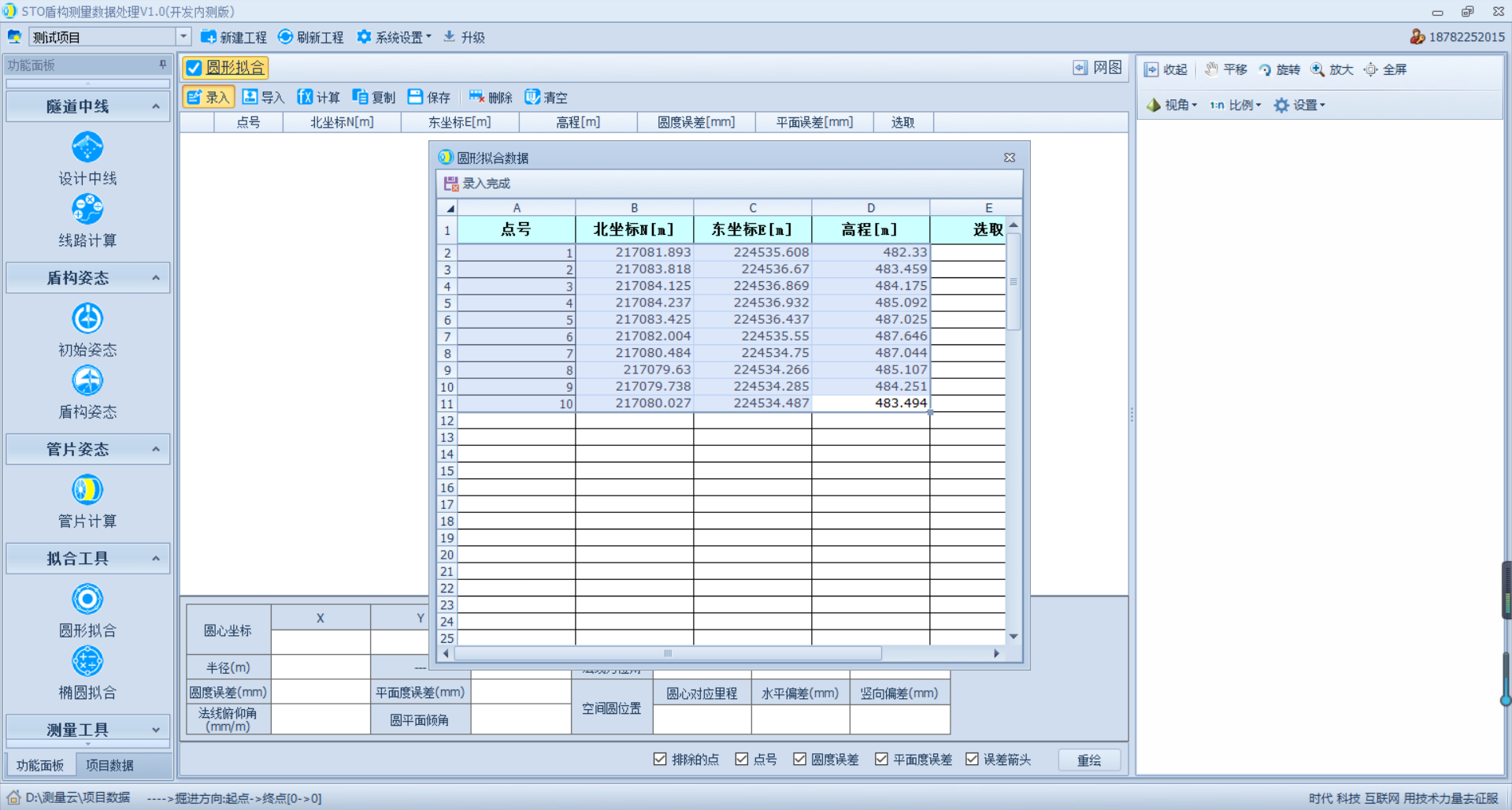
图7-2 圆形拟合数据录入
提示:圆形拟合的测点个数不应少于3个点。
(3)点击菜单栏的[计算],计算结果如图7-3所示。
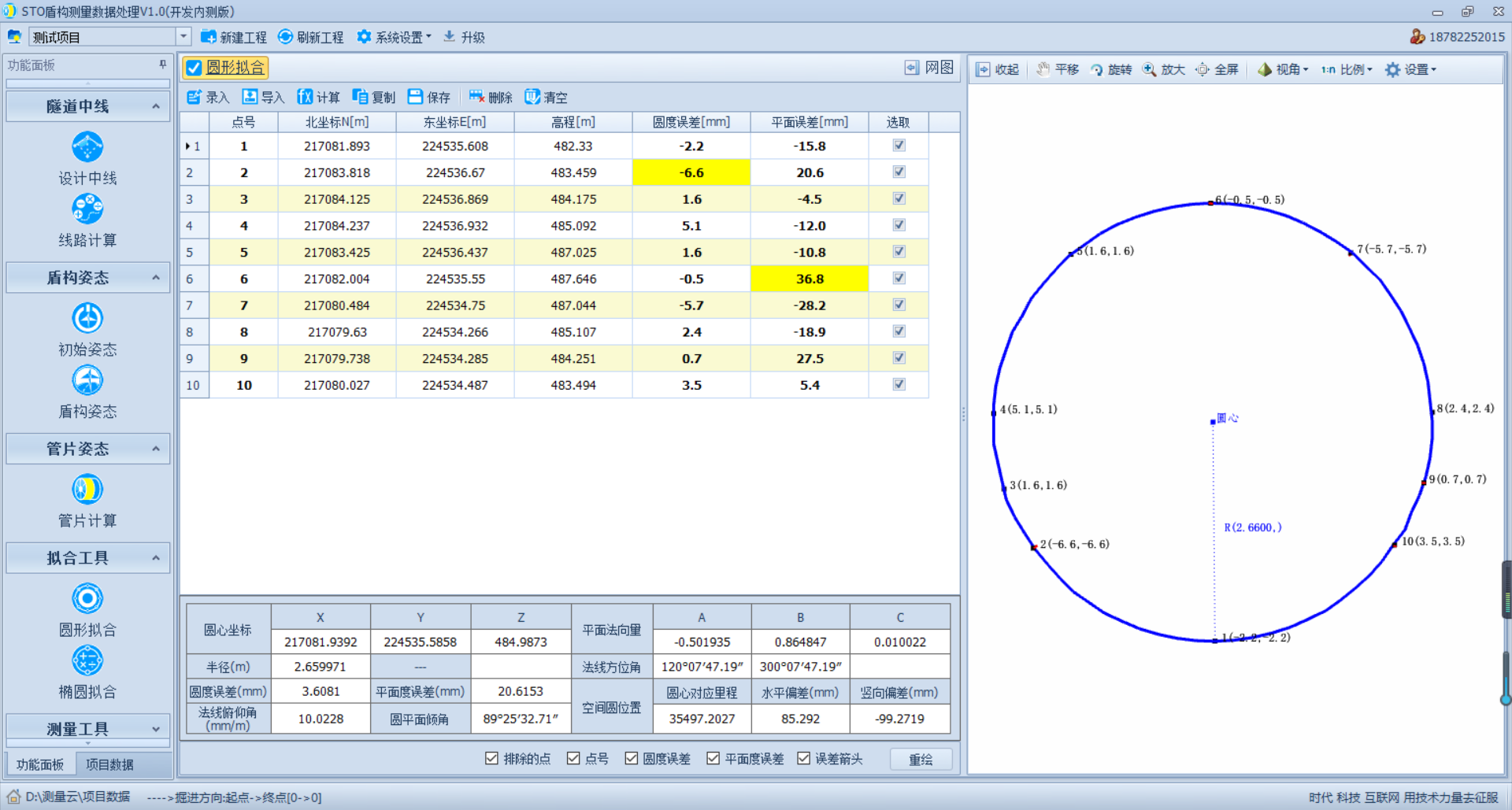
图7-3 圆形拟合计算
提示1:圆度误差表示拟合的圆形半径与选定各测点到拟合圆心的半径之差,平面误差表示拟合平面在法方向上至各测点和不规则程度。
提示2:计算结果按设置的掘进方向,水平偏差左偏为负,右偏为正;垂直偏差为正,下为负。
(4)点击菜单栏的[保存],计算结果如图7-4所示。
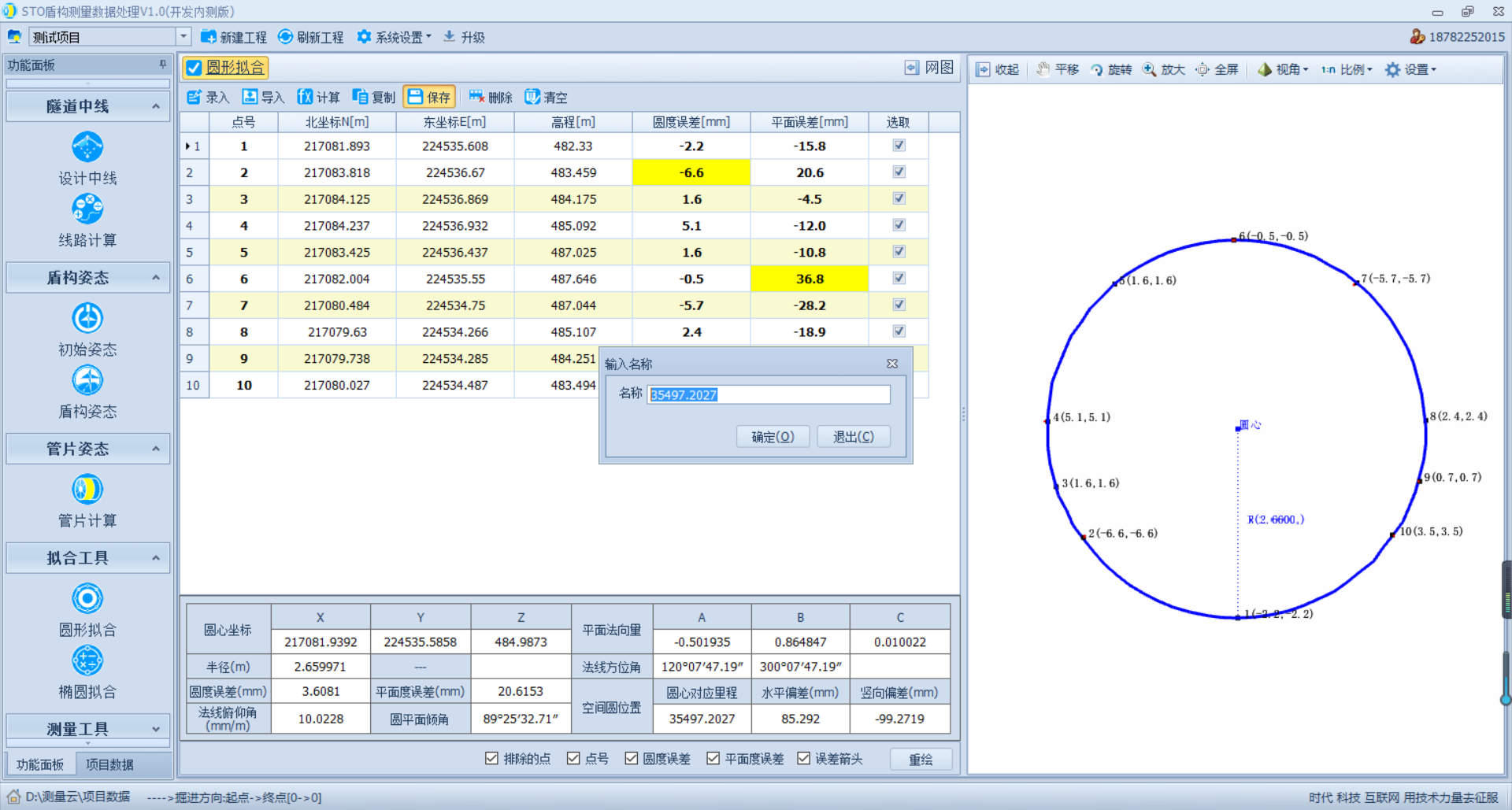
图7-4 圆形拟合结果保存
7.2 椭圆拟合
(1)点击左侧导航菜单栏的【椭圆拟合】,打开窗口如图7-5所示。
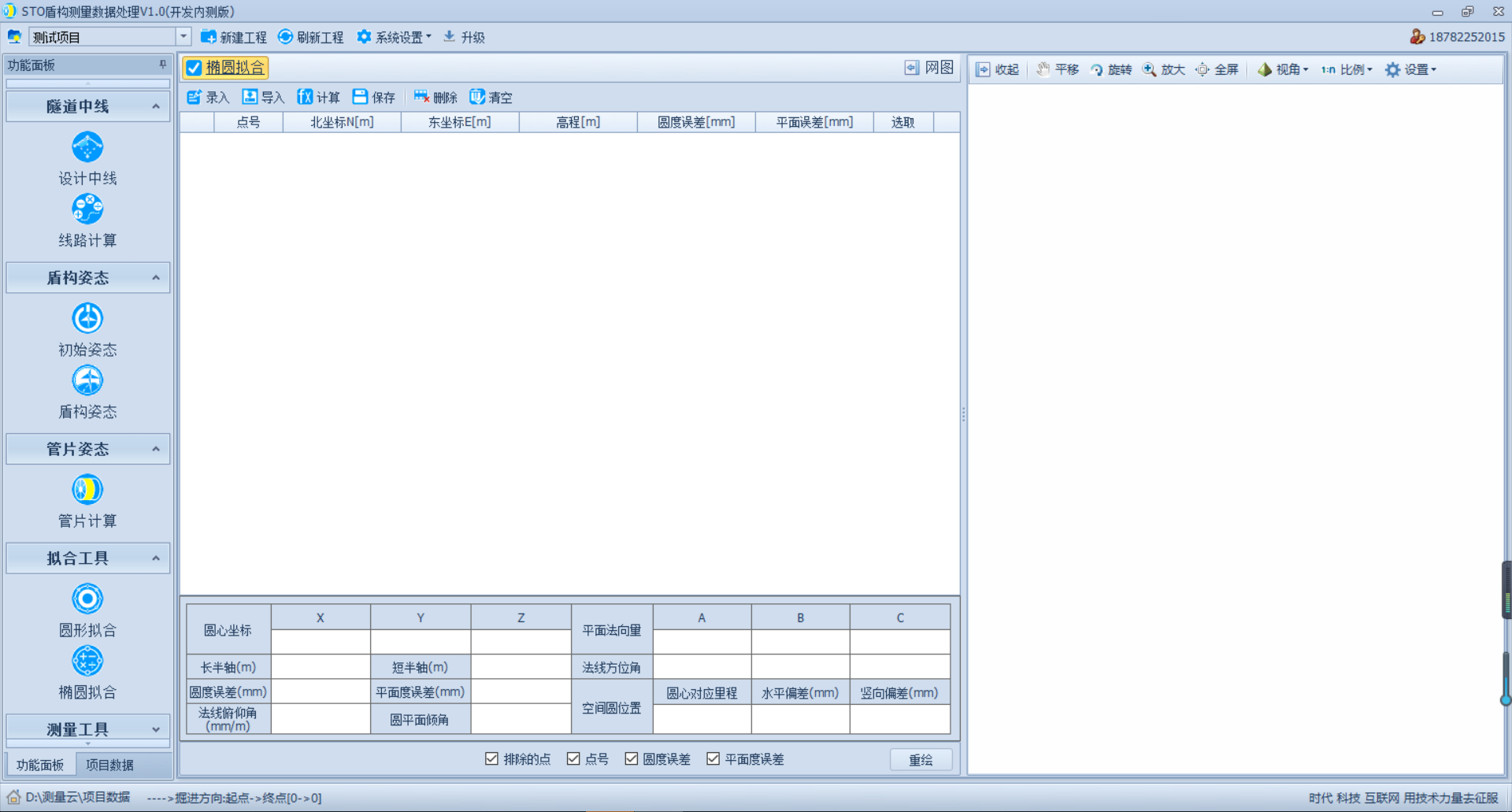
图7-5 椭圆拟合界面
(2)点击菜单栏的[录入],在打开的窗口粘贴测点坐标,如图7-6所示。
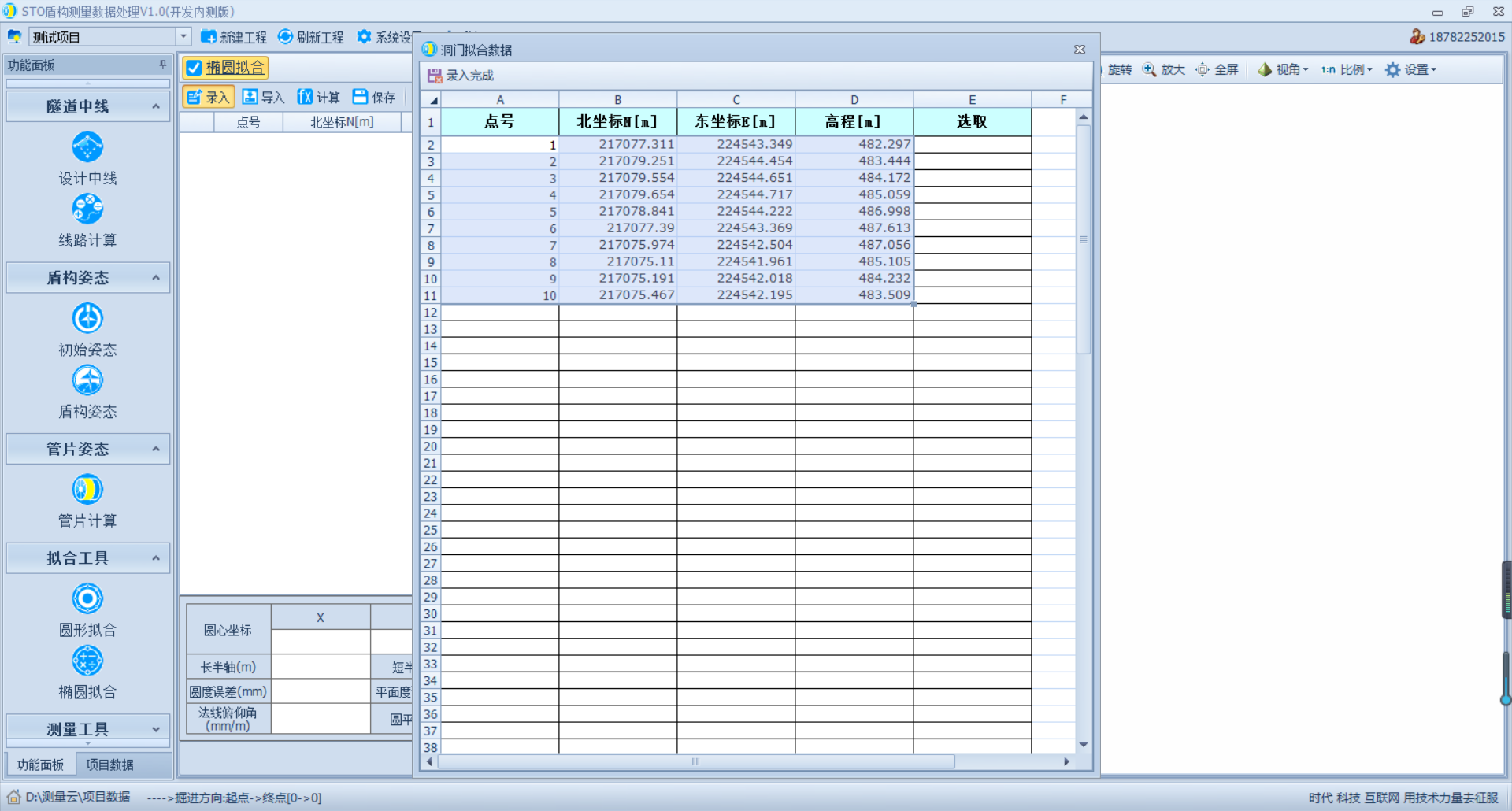
图7-6 椭圆拟合数据录入
提示:椭圆拟合的测点个数不应少于5个点。
(3)点击菜单栏的[计算],计算结果如图7-7所示。
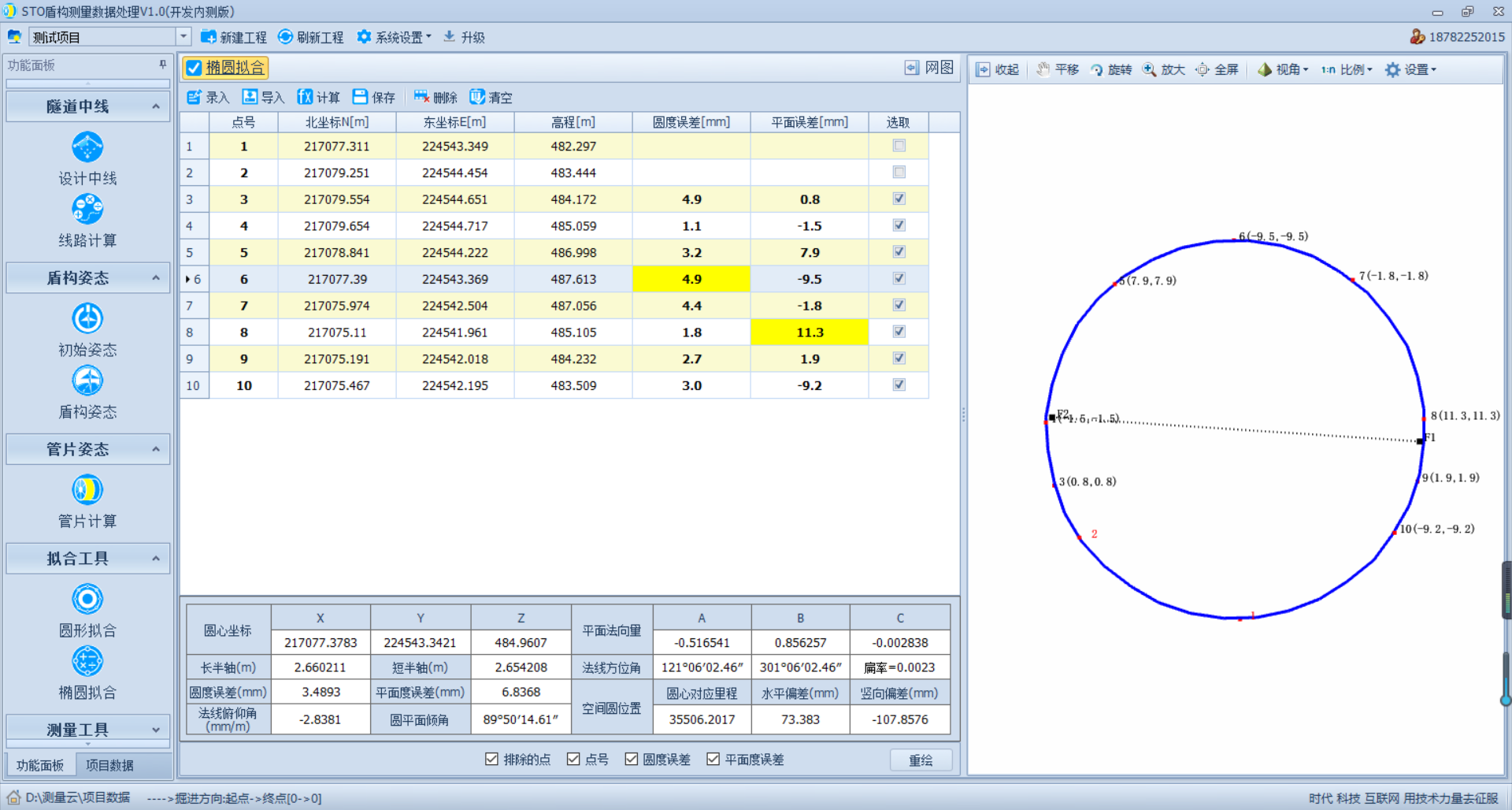
图7-7 椭圆拟合计算
(3)点击菜单栏的[保存],计算结果如图7-8所示。
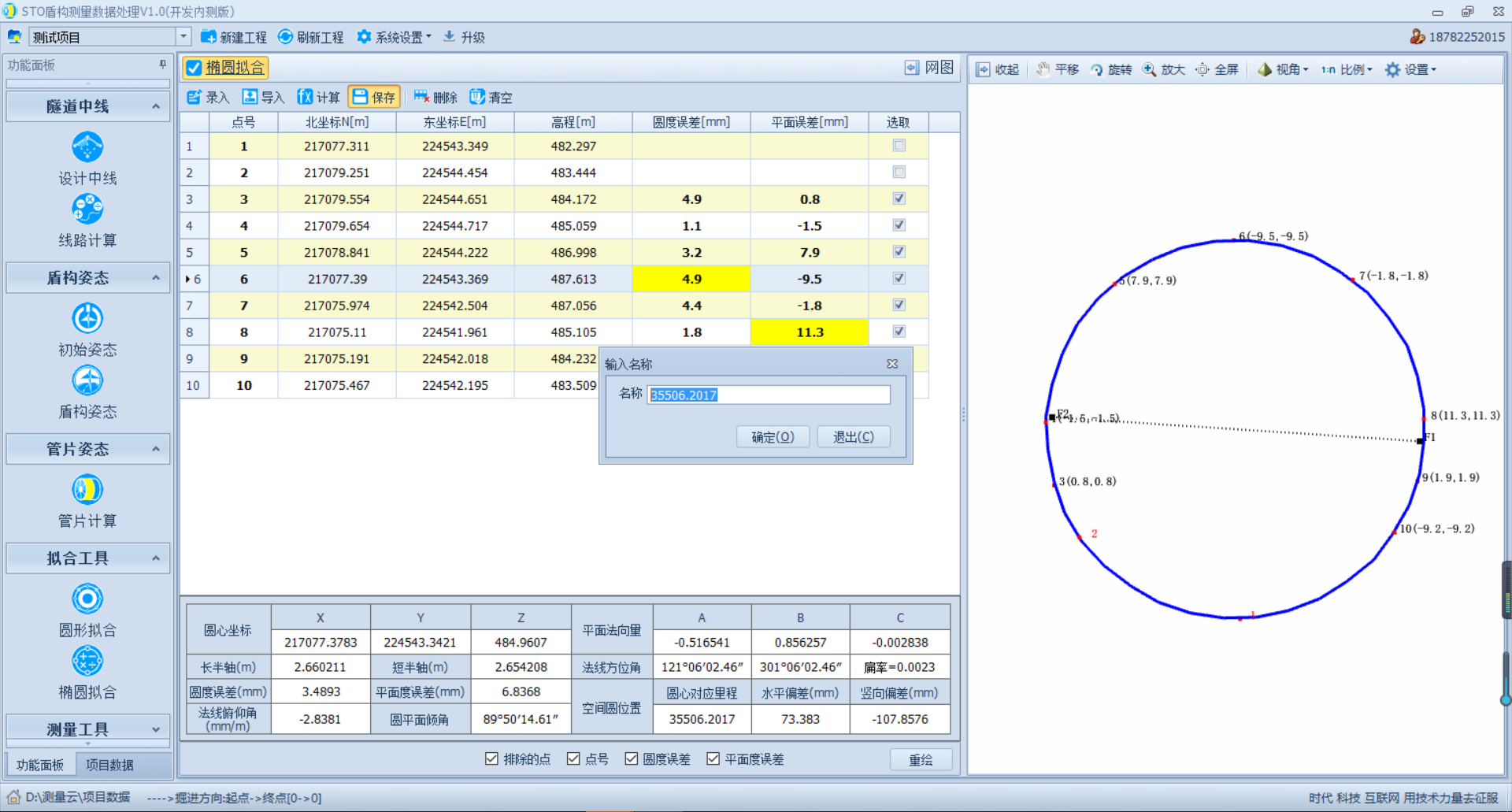
图7-8 椭圆拟合结果保存
